Table of contents
我曾多次遇到Chrome浏览器的" 啪啪啪 "的错误,所以我决定写这篇文章,介绍我尝试过的修复这个错误的方法。 根据我的经验,我发现" 啪啪啪 "错误在你使用Chrome浏览器时随机发生(不是在每个网页中),它可能是由于Chrome不兼容的插件或扩展程序,或者是由于硬件问题,如显卡(VGA)缺陷或内存(RAM)模块缺陷。 详细的" 啪啪啪 "的错误如下。 "啊,啪!显示这个网页时出了点问题。 要继续,请重新加载或转到其他页面 ”.
如果你也面临" 啊,错误 ",假设你的硬件没有缺陷,那么你可以尝试以下解决方案来解决Chrome "Aw, Snap "错误。

在继续实施下面的方法之前,首先尝试以下方法。
- 清除Chrome浏览器的浏览数据。 暂时关闭(禁用)您的杀毒软件和防火墙程序。 使用本指南扫描您的计算机是否有恶意软件程序:恶意软件删除指南,清理您受感染的计算机 安装一个新的谷歌浏览器副本。 请参阅这里的说明。
解决方案1:禁用硬件加速。
1. 打开谷歌浏览器,进入chrome菜单  并选择" 设置 ".
并选择" 设置 ".
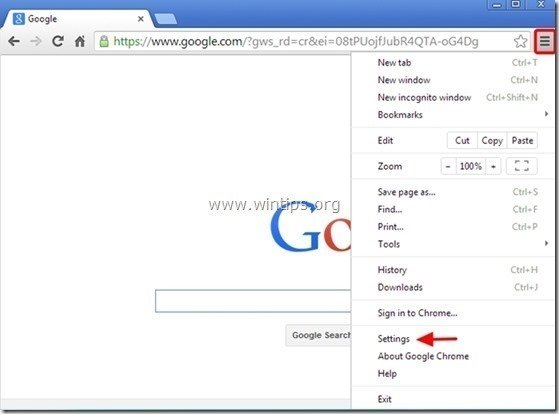
2. 向下滚动的""。 设置 "窗口,直到你找到并点击" 显示高级设置 "选项。

3. 再次向下滚动窗口,取消对" 可用时使用硬件加速 "选项。

4.重新启动 你的Chrome浏览器,看看 "Aw, Snap "错误是否被修复。
解决方案2:禁用Chrome扩展程序。
1. 打开谷歌浏览器,进入chrome菜单  并选择" 设置 ".
并选择" 设置 ".
2. 选择" 扩展"。 从左边的窗格中选择。
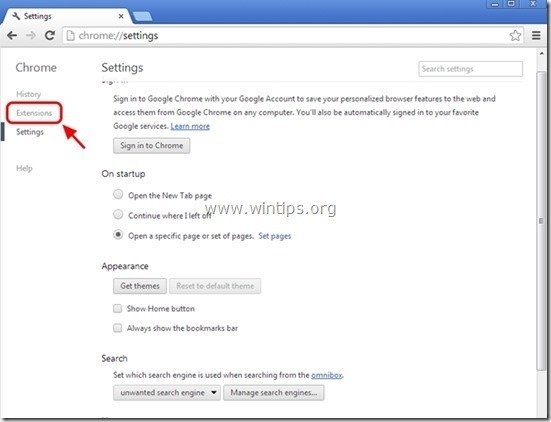
3. 从已安装的扩展程序中。 禁用 或 移除 那里列出的任何扩展。

4.重新启动 你的Chrome浏览器,看看 "Aw, Snap "错误是否被修复。
解决方案3:禁用Chrome插件
1. 打开谷歌浏览器,在" URL地址栏 ",类型。 chrome://plugins &新闻" 进入 ”.
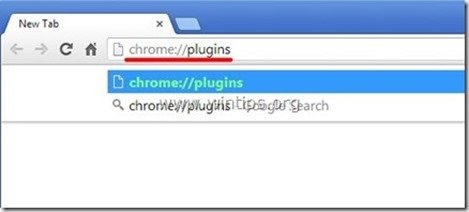
2. 在" 插件 "页。 禁用 的"。 Adobe Flash Player "插件,并重新启动你的浏览器。 *

通知。 如果你看到一个" (2个文件) "旁边的指示" Adobe Flash Player "插件,然后...
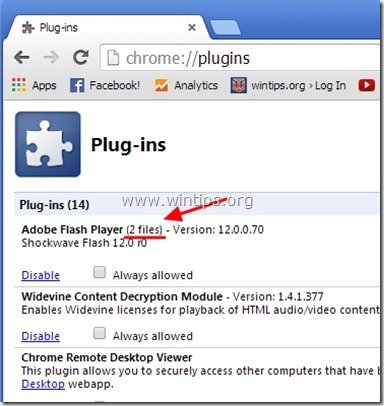
... 按""。 详情 右边的 "链接和...
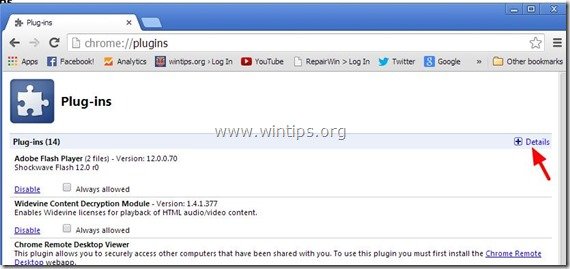
..." 禁用 "那里发现的两个插件中的一个(不管是哪个),并重新启动你的Chrome浏览器。

检查 "Aw, Snap "错误是否已修复。 如果没有,则重复此程序,但这次" 禁用 "其他Adobe Flash插件,并再次重启你的Chrome浏览器。
3. 如果你继续面临 "Aw, Snap "的错误,那么请禁用" 冲击波Flash播放器 "如果存在的话,请尝试禁用(逐一)列表中的所有其他插件,以找出其中的问题。 记住在每次更改后都要重新启动浏览器。 如果你找到了导致问题的插件,请从其作者(出版商)的网站上更新相应的插件。
解决方案4.安装一个旧版本的Chrome浏览器。
首先进入你的控制面板并卸载谷歌浏览器.*。
* 注意。 在继续接下来的步骤之前,首先要对你的Chrome浏览器的书签进行备份。
1. 要做到这一点,请到。
- Windows 8/7/Vista。 开始 > 控制面板 .Windows XP。 开始 > 设置 > 控制面板
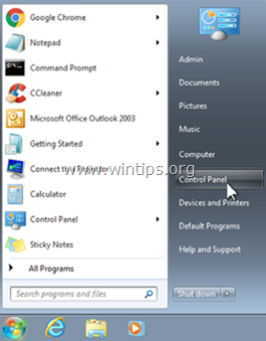
2. 双击打开
- 添加或删除程序 如果你有Windows XP 程序和功能 如果你有Windows 8、7或Vista。
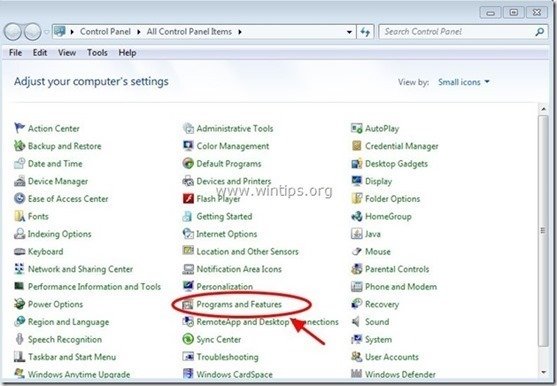
3. 在程序列表中,找到并卸载" 谷歌浏览器"。
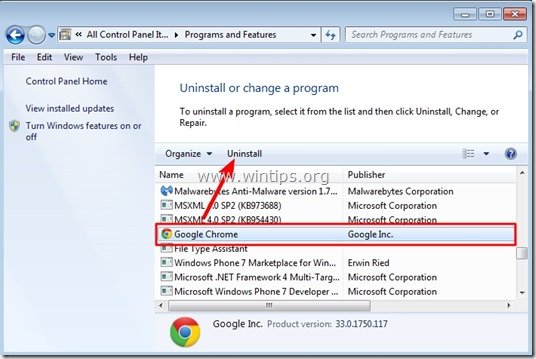
4. 检查到" 同时删除你的浏览数据 ”.
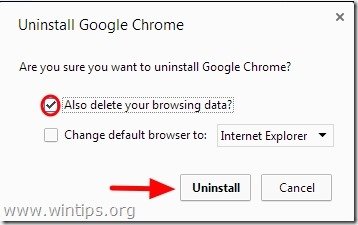
5. 现在下载并安装一个旧的稳定版本的谷歌浏览器:例如谷歌浏览器31.0.1650.63
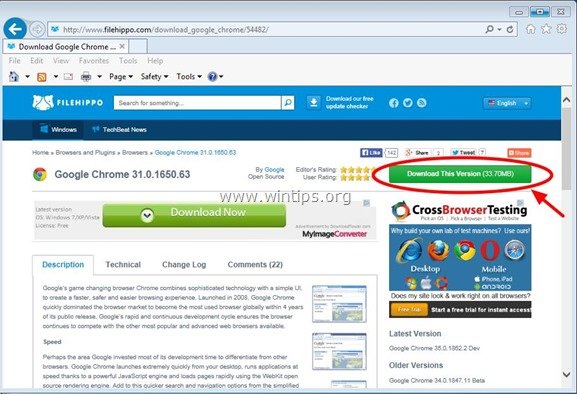
6. 最后检查是否" 啪啪啪 "如果是这样,请使用本文中的说明防止Chrome浏览器自动更新(直到问题在较新的版本中得到解决):如何禁用谷歌浏览器自动更新?

Andy Davis
A system administrator s blog about Windows





